Ein paar Worte zum Thema
Das Ändern der Vorlage und des Inhalts einer E-Mail ist eines der Dinge, die uns von der Konkurrenz abheben können. Eine Mail, die Aufmerksamkeit auf sich zieht, kann den Kunden in Zukunft schneller mit unserem Unternehmen verbinden. Darüber hinaus kann das Ändern der Farbe der Wörter in einer E-Mail dem Empfänger helfen, auf wichtige Informationen aufmerksam zu machen – darüber in einem anderen Artikel über die zusätzlichen Möglichkeiten der Verwaltung der E-Mail-Vorlage.
In diesem Artikel erfährst du, wie du E-Mail-Benachrichtigungen im Comarch Webshop verwaltest und wie du die Standardvorlage verwaltest.
Inhalt von E-Mail-Benachrichtigungen im Comarch Webshop
Der Zugang zu den Inhalten, die sich auf die Kommunikation zwischen dem Vertragspartner und Comarch Webshop beziehen, befindet sich im Administrationspanel Einstellungen ➞ Inhalte:
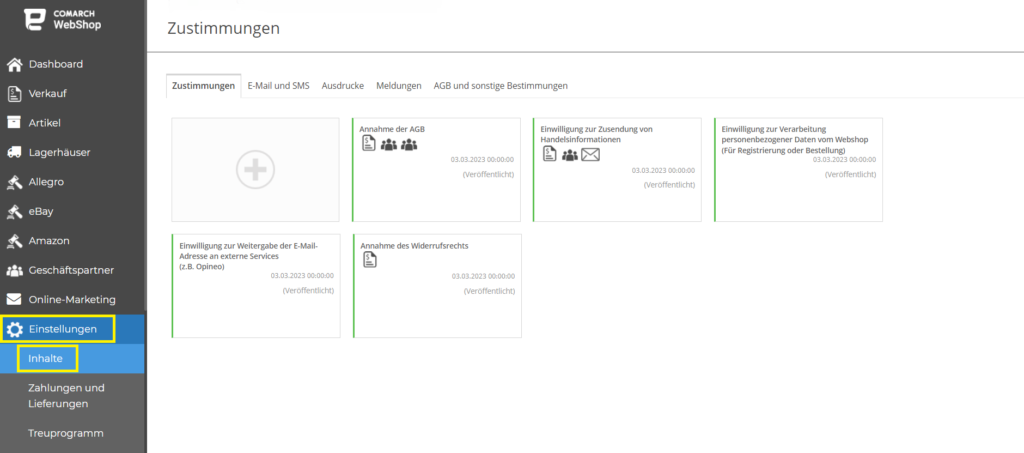
Dieser Bereich umfasst die folgenden Inhalte:
- Zustimmungen,
- E-Mail- und SMS,
- Ausdrucke,
- Meldungen,
- AGB und sonstige Bestimmungen.
Wir können alle Inhalte einer Nachricht bearbeiten, indem wir ihre Details eingeben. Darin können wir ihre Sichtbarkeit bestimmen und Daten ändern oder modifizieren, wie z.B.:
- Den Absender der Nachricht ändern,
- Hinzufügen oder Löschen von Empfängern,
- Festlegen, dass die Bestätigung der Nachricht auch an den Kundenbetreuer geschickt wird,
- Betreff,
- Sprache,
- Inhalt.
E-Mails für Bestellungen
Wir haben eine Reihe von Möglichkeiten, den Inhalt der E-Mail zu ändern, z.B. für die Bestellung, die Bestätigung einer Bestellung, die Stornierung einer Bestellung und so weiter.
Wir können dies im Administrationspanel ändern, indem wir auf Einstellungen ➞ Inhalte gehen und dann auf E-Mail und SMS klicken.
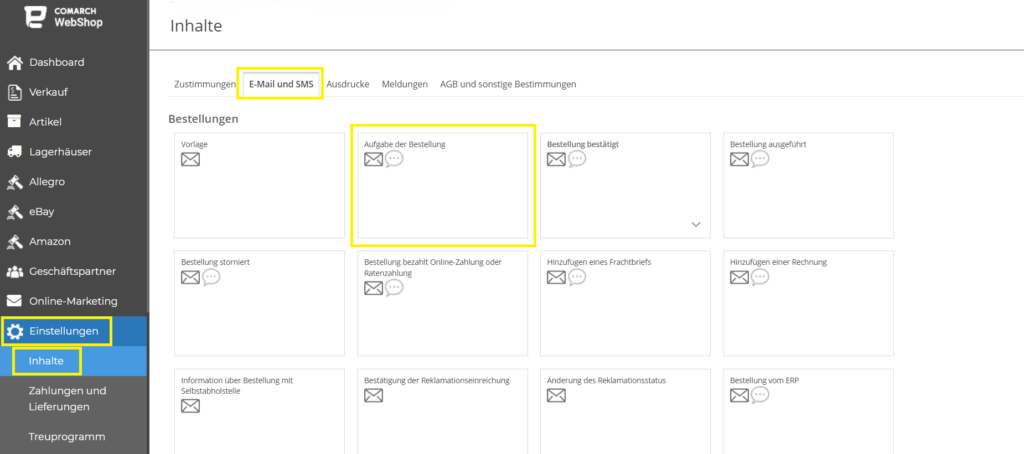
Wähle dann den Inhalt aus, den du ändern möchtest (in diesem Beispiel die Änderung des Inhalts der E-Mail zur Aufgabe der Bestellung).
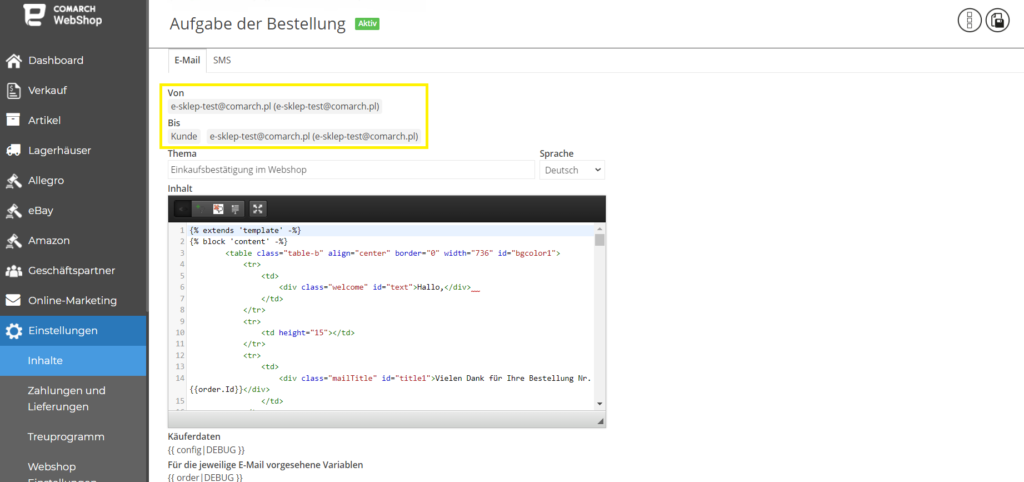
Wenn du auf das gelb umrandete Kästchen klickst, ändert sich die Ansicht, und erst jetzt können wir die Daten ändern:
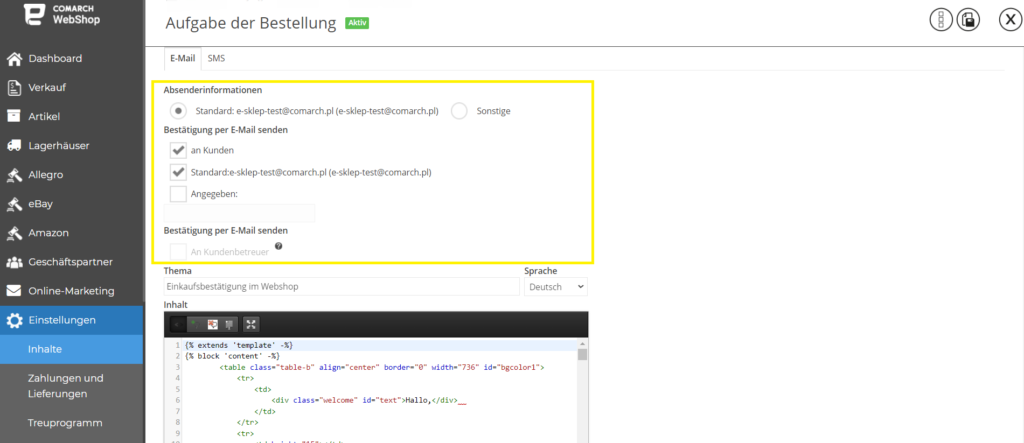
Sobald die Änderungen abgeschlossen sind, klicke auf die Schaltfläche Speichern. Es empfiehlt sich, eine Testnachricht zu senden, um die Richtigkeit des Inhalts zu überprüfen. Die Option ist in den Details jeder Benachrichtigung verfügbar – in der oberen rechten Ecke, unter den drei Punkten. Für alle Inhalte, die probeweise aus dem Bereich Einstellungen ➞ Inhalte ➞ E-Mail und SMS versendet werden, ist eine Validierung der eingegebenen Daten vorgesehen.
Bearbeitung der E-Mail-Vorlage
Im Administrationspanel kannst du die E-Mail-Vorlage bearbeiten. Einstellungen ➞ Inhalte ➞ E-Mail und SMS und wähle in der Liste der verfügbaren Inhalte das Kachel Vorlage aus und gehe zu den Details.
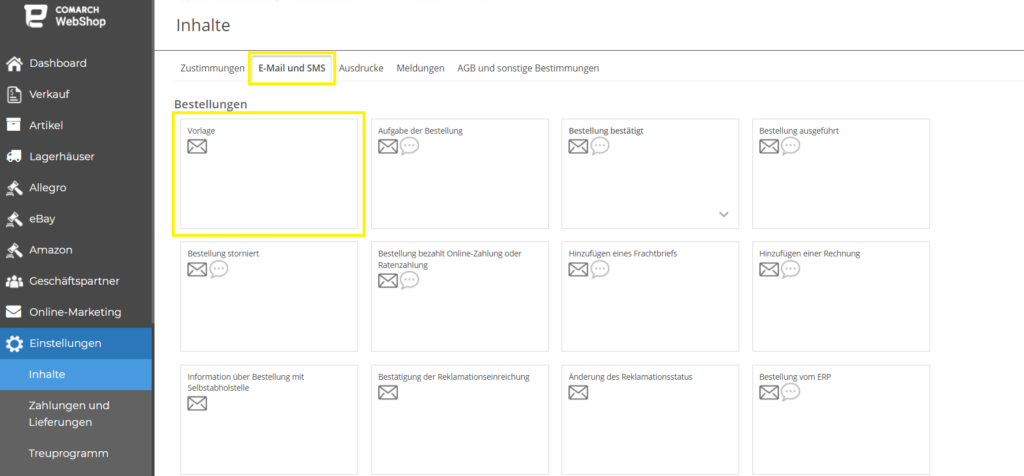
Jede Codezeile, die mit einem Kommentar versehen ist, ist für das Aussehen unserer E-Mail verantwortlich.
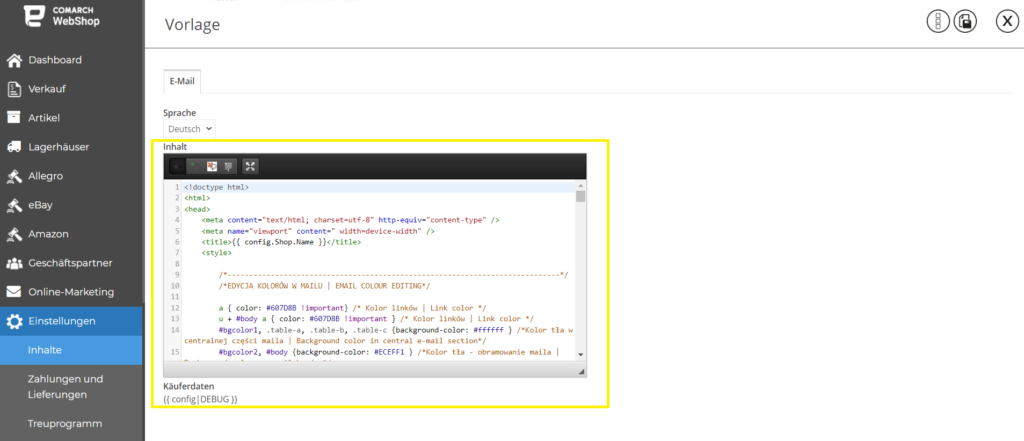
Ändere nur die Stellen, die in der Anleitung beschrieben sind. Das Löschen auch nur eines Symbols kann die gesamte Vorlage verzerren. Wenn du jedoch zu viele Elemente entfernt hast, kannst du die Standard-Inhalt wiederherstellen – diese Option befindet sich in der oberen rechten Ecke unter den drei Punkten.
Wenn du mehr über die Verwaltung deiner E-Mail-Vorlage erfahren möchtest, wie z. B. die Änderung der Farbe, der Schaltflächenform und mehr, dann klicke hier.
